时间:2019-09-16 15:09:55 作者:xiufen 来源:系统之家 1. 扫描二维码随时看资讯 2. 请使用手机浏览器访问: https://m.xitongzhijia.net/xtjc/20190916/163740.html 手机查看 评论 反馈
Beyond Compare是一款非常专业的文件文本对比软件,它可以快速的对比数据、表格、图片和文件数据、合并对比、导出文件等,那在Beyond Compare里怎么导出孤立的文件呢?下面就是在Beyond Compare里导出孤立文件的操作步骤,一起往下看看吧!
方法步骤
1、先打开Beyond Compare软件,打开文件夹比较会话操作界面,分别单击界面左右两侧“浏览文件夹“按钮选择需要进行对比的文件夹;

2、然后单击“差别”按钮右侧的倒三角小图标,打开下拉菜单,选择“显示独有“选项。或者在菜单工具栏中,选择”视图“选项卡,在打开的下拉菜单中选择”显示独有“即可。选择完毕后,操作界面显示文件图例如下图所示;

3、经过上述的步骤,操作界面只显示存在差异的文件,接下来选择需要移动或者复制的差异文件,单击右键选择相应操作的选项卡;
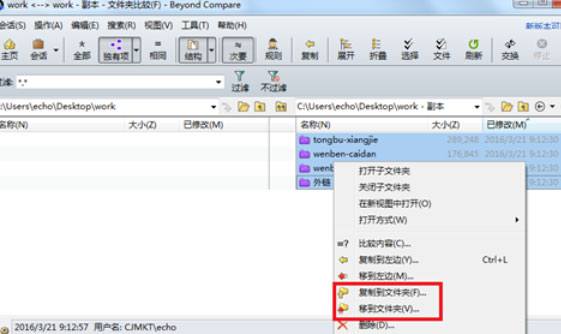
4、接下来点击“复制到文件夹(F)“选择,弹出复制到文件夹的窗口,单击”浏览文件夹“按钮,选择需要复制到的文件夹位置,选择完毕后,点击”开始“按钮,差异文件会随即复制到指定文件夹内。

发表评论
共0条
评论就这些咯,让大家也知道你的独特见解
立即评论以上留言仅代表用户个人观点,不代表系统之家立场